win10一设置指纹就立刻闪退怎么回事 win10点击指纹设置闪退如何修复
更新时间:2021-11-12 14:51:27作者:huige
想必有很多win10系统用户都遇到过这样的一个问题吧,就是要进行指纹设置的时候,发现只要一点击指纹设置就立刻闪退,导致指纹设置不成功,那么遇到这样的问题该如何是好呢,别太担心,解决方法不难,今天就由好装机小编给大家讲述一下win10点击指纹设置闪退的详细修复步骤给大家参考。
具体方法如下:
方法1:
1、右键单击开始按钮选择运行。
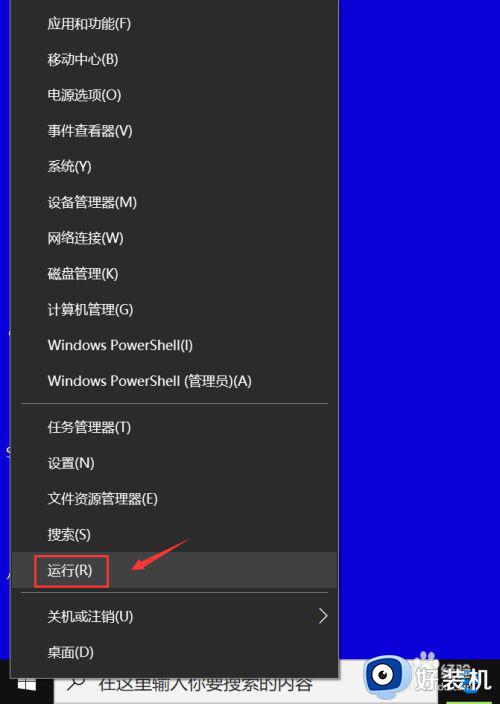
2、输入msconfig点击确定。
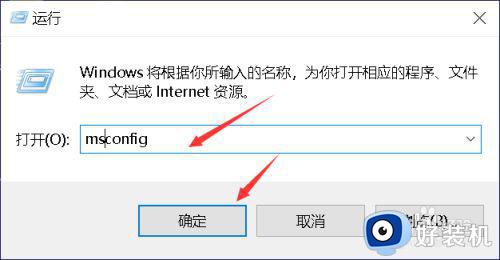
3、点击工具选项卡。
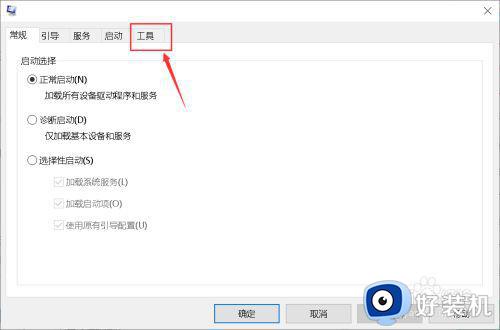
4、选择更改UAC 设置,点击启动。
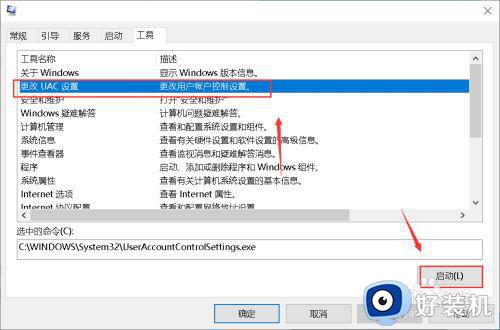
5、调整安全等级如下图所示。
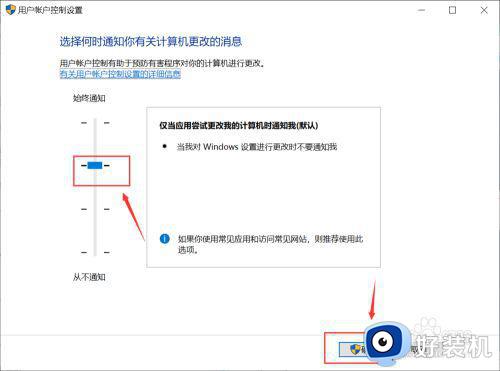
方法2:
1、运行中输入gpedit.msc 回车。
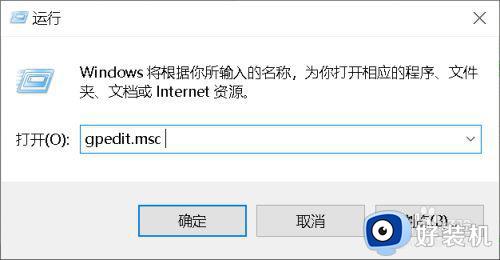
2、展开计算机配置中Windows设置--安全设置--本地策略--安全选项。
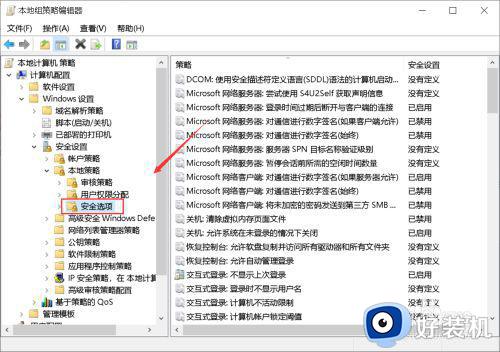
3、双击右侧用户帐户控制: 用于内置管理员账户的管理员批准模式。
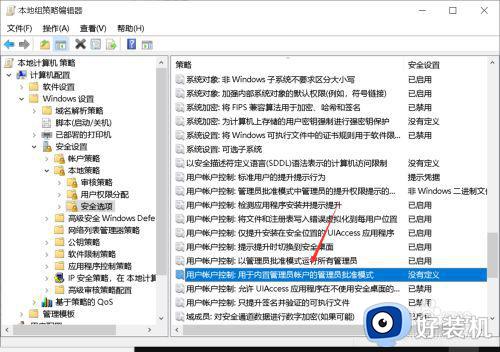
4、选择已启用,点击应用按钮。
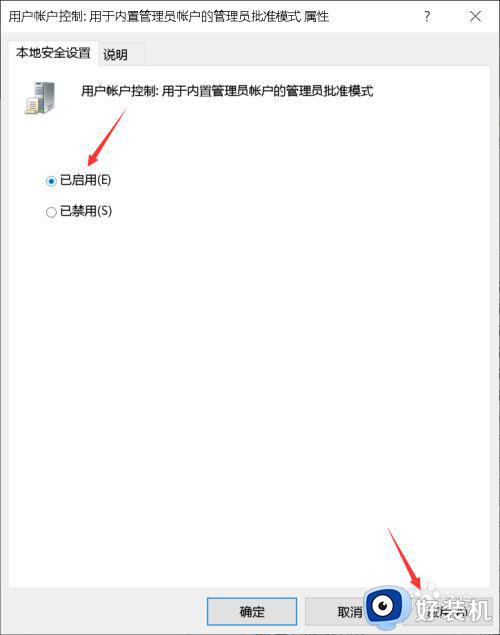
5、同理将用户帐户控制:“以管理员批准模式运行所有管理员这个项次同步启用即可。
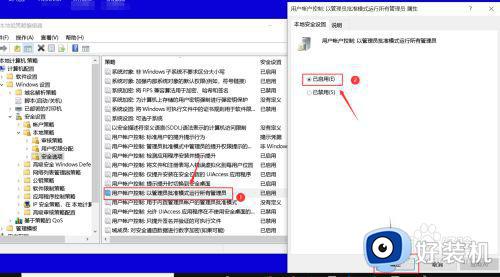
以上给大家讲解的就是win10一设置指纹就立刻闪退的详细解决方法,有碰到一样情况的用户们可以学习上面的方法步骤来进行解决吧。
win10一设置指纹就立刻闪退怎么回事 win10点击指纹设置闪退如何修复相关教程
- win10 windows hello指纹设置不了怎么回事 win10 windows hello指纹识别设置不了如何修复
- win10指纹开关按钮灰色怎么回事 win10 指纹设置变灰色修复方法
- win10点设置就闪退怎么回事 win10设置一直闪退修复方法
- 为什么电脑装完win10指纹不能用了 电脑装完win10指纹不能用了的修复方法
- win10系统登录怎么用指纹识别 win10系统如何设置指纹登录
- win10设置指纹时出现关闭windows hello怎么回事 win10设置指纹提示关闭windows hello如何处理
- win10如何取消指纹识别 win10怎么取消指纹解锁
- win10 指纹启动电脑如何设置 windows10电脑指纹登陆设置步骤
- win10怎么取消指纹密码 win10如何关闭指纹解锁
- win10电脑不能使用指纹识别怎么办 win10电脑不能设置指纹识别的方法
- win10拼音打字没有预选框怎么办 win10微软拼音打字没有选字框修复方法
- win10你的电脑不能投影到其他屏幕怎么回事 win10电脑提示你的电脑不能投影到其他屏幕如何处理
- win10任务栏没反应怎么办 win10任务栏无响应如何修复
- win10频繁断网重启才能连上怎么回事?win10老是断网需重启如何解决
- win10批量卸载字体的步骤 win10如何批量卸载字体
- win10配置在哪里看 win10配置怎么看
热门推荐
win10教程推荐
- 1 win10亮度调节失效怎么办 win10亮度调节没有反应处理方法
- 2 win10屏幕分辨率被锁定了怎么解除 win10电脑屏幕分辨率被锁定解决方法
- 3 win10怎么看电脑配置和型号 电脑windows10在哪里看配置
- 4 win10内存16g可用8g怎么办 win10内存16g显示只有8g可用完美解决方法
- 5 win10的ipv4怎么设置地址 win10如何设置ipv4地址
- 6 苹果电脑双系统win10启动不了怎么办 苹果双系统进不去win10系统处理方法
- 7 win10更换系统盘如何设置 win10电脑怎么更换系统盘
- 8 win10输入法没了语言栏也消失了怎么回事 win10输入法语言栏不见了如何解决
- 9 win10资源管理器卡死无响应怎么办 win10资源管理器未响应死机处理方法
- 10 win10没有自带游戏怎么办 win10系统自带游戏隐藏了的解决办法
